Направите Дропбок синхронизацију било које мапе на рачунару користећи симболичке везе

Ако постоји једна ствар која ме излуђује за Дропбок-ом, чињеница је да ће он само Синц / Бацкуп директоријуме и датотеке налазити унутар родитељске мапе Дропбок. ГРРР. Прошле недеље смо вам показали Збиља ужасан трик користећи Дропбок са Мицрософт Оффице-ом да бисте направили резервне копијепривремене Оффице документе. Део трика је укључивање подешавања Симлинк-а који ће синхронизовати датотеке и фасцикле са Дропбок-ом, иако се они не налазе у надређеној фасцикли Дропбок. Трик је прилично гломазан, па сам закључио да заслужује свој гроовиПост!
Како синхронизовати било коју фасциклу са Дропбок-ом користећи симболе
Када се раде овакве ствари, једна погрешка у куцањуубиј те. Имајући то у виду, волим да користим Нотепад да бих претипкао све своје команде. Затим их једноставно залепим у Виндовс ЦМД промпт и ограничим проблеме. Па уз то је рекао:
Корак 1
Отворите Нотепад
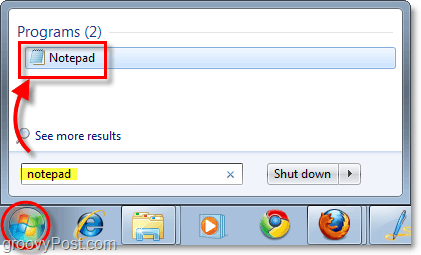
Корак 2
Отворите затим своју мапу Дропбок Копирај и Налепите тхе тхе локацију од Мој Дропбок у ваш Нотепад. Ова радња ће вам дати потпуну стазу коју затим можете да употребите за израду своје Симлинк наредбе. За већину људи путања мапе ће бити „Ц: КориснициТвоје корисничко имеДоцументсМи Дропбок“
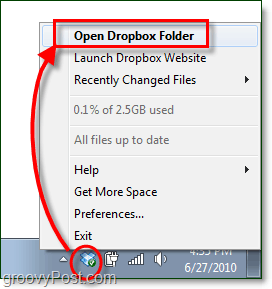
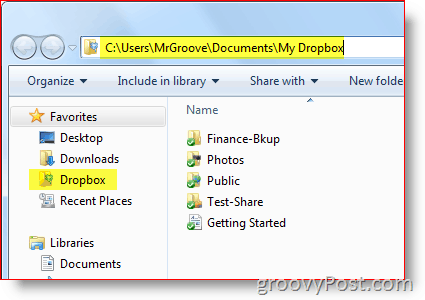
3. корак
Претражите до фолдер који желите да синхронизујете са Дропбок-ом и Копирај & Налепите стаза (у бележницу коју сте отворили.)
За мој пример, синхронизујем десктоп на мом корисничком профилу:
„Ц: УсерсМрГроовеДесктоп“
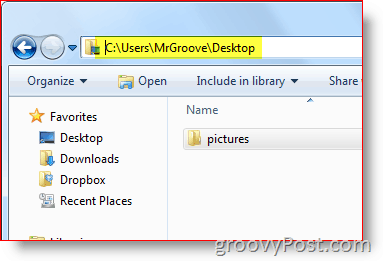
У овом тренутку требали сте их залепити у бележницу:
- Мој Дропбок путања мапе: Ц: КориснициТвоје корисничко имеДоцументсМи Дропбок
- Пут стазе фолдер желите да се Дропбок синхронизује (тј. Ц: УсерсИоурУсерНамеДесктоп)
4. корак
Сада све што треба да урадимо је да направимо неколико измена у бележници како бисмо лако копирали и залепили целокупну команду директно у следећи корак. У цмд брзини ћемо користити мклинк / Д команда. А синтакса за ту наредбу је следећа:
мклинк / Д „Нова фасцикла“ „Оригинална фасцикла“
Идемо напред и користимо ову команду са стазама у нашој бележници:
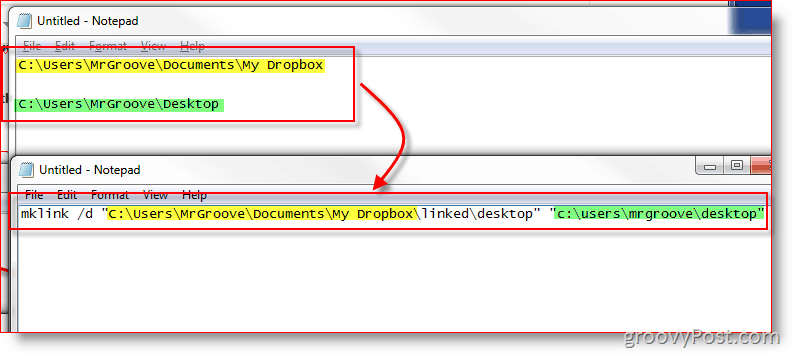
Белешка: За мене је важно да напоменем неколико ствари.
- Ја ручно створио подмапу Повезани у „Мој Дропбок“ фолдер. То сам учинио тако да ћу се касније сјетити да су све подмапе у мапи Линкед Симболиц Линкс, не праве мапе.
- У мом примеру, ти не смети креирајте Десктоп подмапе под повезаном директоријом. Наредба МКЛИНК ово ће урадити за вас, а ако фасцикла већ постоји, наредба МКЛИНК неће успети.
5. корак
Лансирање Виндовс командни редак „ЦМД“ као што Администратор. Да, овде морате бити пријављени као Администратор.
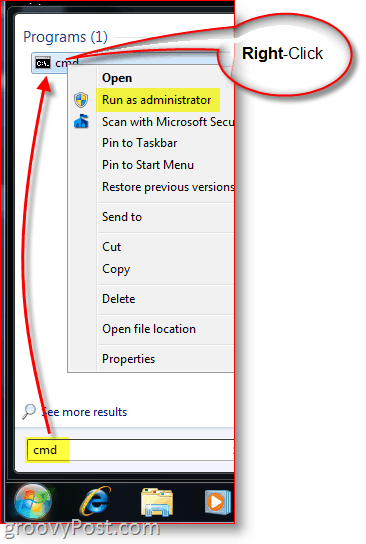
Корак 6
Копирај и Налепите тхе тхе команда од Нотепад у своје Прозор наредбеног ретка
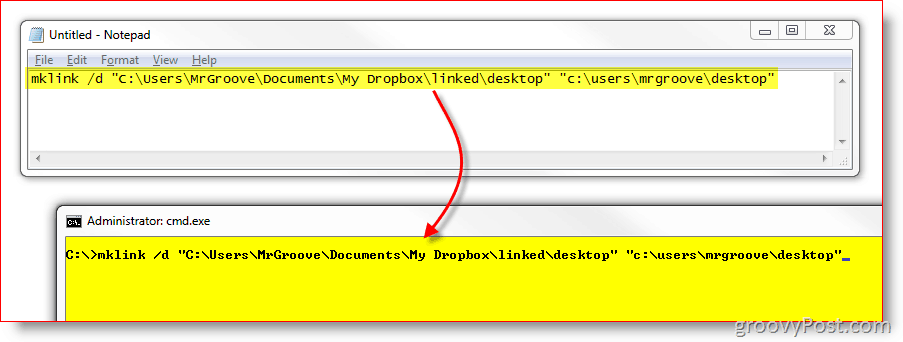
Корак 7
Да бисте осигурали да је веза успешно створена, сада ћете видети поруку испод доле где сте управо залепили команду. Треба рећи Симболичка веза створена за Ц: патх1… << === >> Ц: патх2…
Ако не видите ову поруку или ако пише „Синтакса наредбе није исправна"Онда то значи да си ти
- Нетачно укуцане стазе
- Заборавио сам навести наводнике
- Ручно сте креирали циљне фасцикле
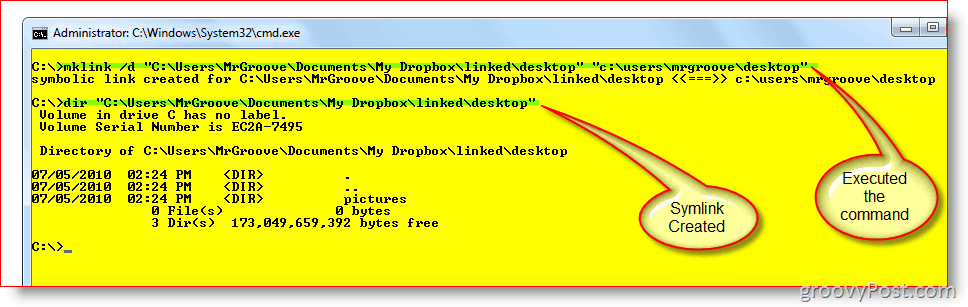
Корак 8
Последњи корак је само да проверите и проверите да ли је све правилно постављено. У свом Мој Дропбок мапе, сада бисте требали да имате нови Симлинк или Фолдер који сте управо креирали. У свом примјеру створио сам симбол по имену Десктоп у родитељској фасцикли названој Повезани.
Као што можете видети са снимка заслона доле, не само да је веза успела, већ је зелени потврдни оквир на датотекама потврдио да је Дропбок већ направио резервне копије датотека.
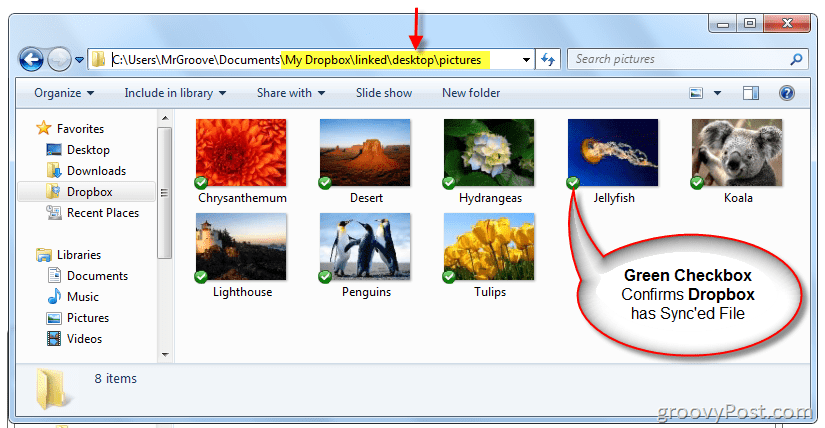
Сада када смо сигурни да је локално подешавање исправно, проверимо веб локацију Дропбок да бисмо били сигурни да синхронизација исправно функционише.
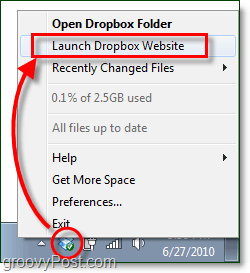
Дропбок би нову симболику требао приказати као фасциклуу свом интерфејсу. Ако отворите фасциклу, садржај ње требало би да буде резервисан у Дропбок-у и наставити као синхронизација у реалном времену као и све остало у мапи Ми Дропбок.
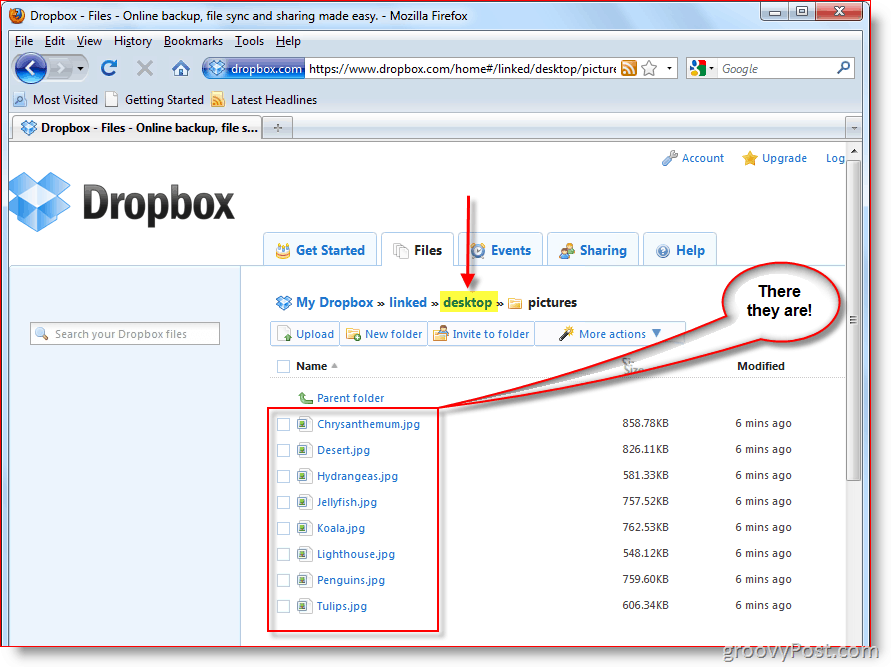
У мом случају, директоријум Десктоп који се налази на ц: УсерМрГроовеДесктоп заједно са свим подмапама и датотекама су садау синхронизацији са мојим Дропбок налогом и реплициран на све моје ПЦ и МАЦ рачунаре. Иако је ово био само пример шта је могуће са Симлинкс-овима, он такође показује снагу и лакоћу подешавања Симлинк-а. За врло живахни трик помоћу Симлинкс-а и Дропбок-а, погледајте овај чланак где Дропбок користим за СИНЦ темп датотеке из канцеларије.
ФАК питања?
- Шта се дешава ако избришете мапу Симлинк коју сте креирали? Да ли су датотеке обрисане?
- Не. Мапа није ништа друго до пречица или веза до стварне мапе и датотека. Једном избрисан Дропбок ће уклонити датотеке са вашег налога. Међутим, оригиналне датотеке ће и даље постојати у изворном извору (ИЕ: ц: усерсмргрооведесктоп.)
- Да ли ћу морати поново да створим Симлинк приликом поновног покретања?
- Јок. Једном када је креиран, Симлинк ће постојати док га не избришете.
- Када направим Симлинк на рачунару 1, да ли ћу морати да га поново креирам на свом другом рачунару где имам инсталиран Дропбок?
- Јок! На било ком другом рачунару на којем имате инсталиран Дропбок, Дропбок воља аутоматски креирајте мапе и датотеке у надређеној мапи „Мој Дропбок“ - баш као што то ради при синхронизацији било које друге мапе или датотеке са другим рачунарима који су тренутно.
Са сложенијим Упутством за употребу попут ове,Очекујем пуно питања. Ако сте збуњени или вам је потребна већа помоћ, слободно ми убаците белешку овде у коментаре. Или можете поставити своје питање на форуму да брже потражите помоћ од себе и других гроовиРеадерс-а!










Оставите коментар